Chrome浏览器网页打不开提示网站不可达修复教程
时间:2025-07-22
来源:谷歌Chrome官网
详情介绍
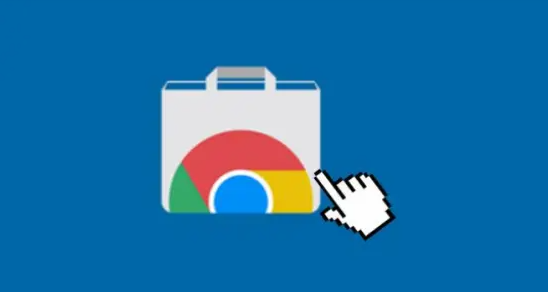
在Chrome浏览器中,可通过以下步骤解决“网页无法访问”问题:
一、基础网络排查
1. 检查设备网络状态
- 打开其他网站(如百度、谷歌)→若均无法访问→重启路由器或联系运营商→确认设备已连接有效WiFi或数据网络。
2. 测试目标网站稳定性
- 通过手机或其他设备访问同一网站→若仍无法打开→可能是网站服务器故障→等待官方修复或更换镜像站点。
二、浏览器设置与清理
1. 清除缓存与Cookie
- 点击Chrome右上角三个点→选择“设置”→进入“隐私和安全”→点击“清除浏览数据”→勾选“缓存图片”“Cookie”→选择“全部时间”→点击“清除数据”→重启浏览器尝试访问。
2. 禁用冲突插件
- 进入`chrome://extensions/`页面→逐一禁用第三方插件(如广告拦截、VPN类)→尝试重新加载网页→若恢复则逐个启用插件以定位冲突源。
三、高级网络配置修复
1. 重置网络设置
- Windows:进入“控制面板”→选择“网络和Internet”→点击“网络重置”→确认操作→重启电脑→修复DNS污染或代理冲突。
- Mac:系统偏好设置→网络→选择当前网络→点击“先进”→删除所有DNS缓存→应用更改。
2. 手动设置DNS
- 进入WiFi设置页面(电脑或手机)→将DNS改为公共地址(如Google的`8.8.8.8`和`8.8.4.4`)→保存后重启浏览器→解决本地DNS解析错误。
四、特殊场景处理
1. 关闭硬件加速
- 进入Chrome设置→左侧菜单选择“系统”→取消勾选“使用硬件加速”→重启浏览器→可能改善渲染导致的加载失败。
2. 检查防火墙或安全软件
- 暂时关闭杀毒软件或防火墙→尝试访问目标网站→若成功则添加Chrome到信任列表→允许其网络通信。
完成上述操作后,用户可灵活选择适合的工具。若需深度分析,建议结合开发者工具的多面板功能,全面掌握网页结构与资源加载逻辑。
继续阅读
如何通过Google Chrome减少页面加载延迟
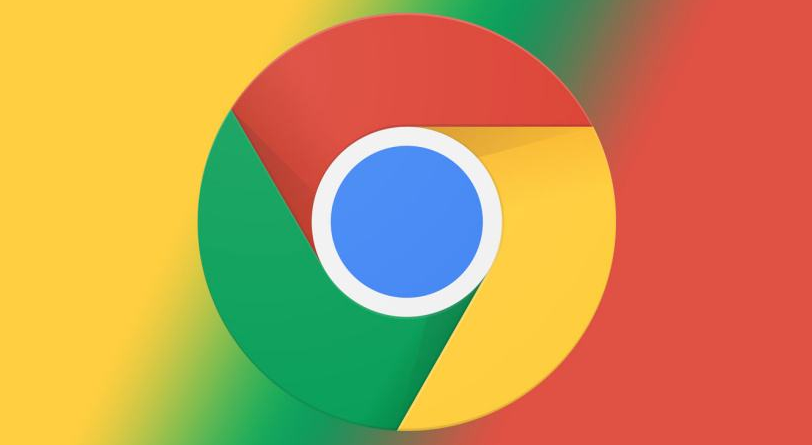 通过Google Chrome减少页面加载延迟,优化资源请求和渲染流程,提升网页加载速度与效率。
通过Google Chrome减少页面加载延迟,优化资源请求和渲染流程,提升网页加载速度与效率。
是不是Chrome浏览器对长网页滚动优化有限
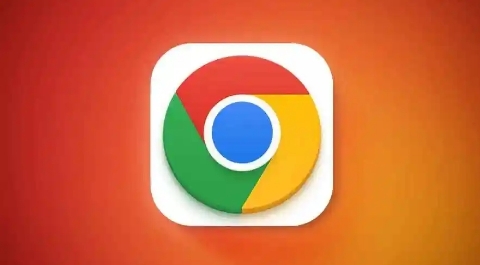 Chrome浏览器在处理长网页滚动时可能存在一定的性能瓶颈。通过优化硬件加速和减少不必要的动画效果,可以改善滚动体验。
Chrome浏览器在处理长网页滚动时可能存在一定的性能瓶颈。通过优化硬件加速和减少不必要的动画效果,可以改善滚动体验。
Google浏览器通过VPN下载安装的网络配置技巧
 分享Google浏览器通过VPN下载安装的网络配置技巧,优化VPN环境确保安装成功。
分享Google浏览器通过VPN下载安装的网络配置技巧,优化VPN环境确保安装成功。
Chrome浏览器如何限制标签页自动播放内容
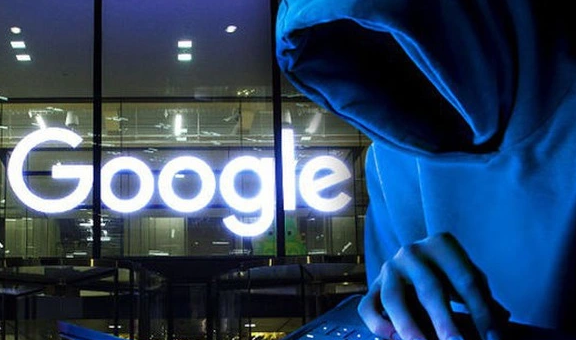 自动播放内容打扰用户,本文详解Chrome浏览器限制或关闭标签页自动播放功能的方法,提升浏览体验的安静与专注。
自动播放内容打扰用户,本文详解Chrome浏览器限制或关闭标签页自动播放功能的方法,提升浏览体验的安静与专注。
